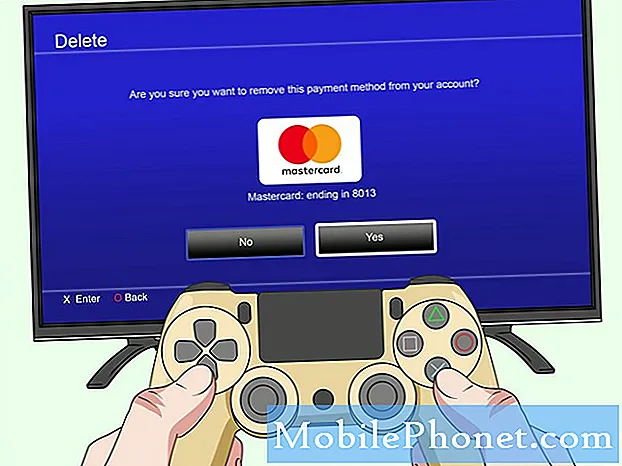V této příručce vám ukážeme, jak umístit Galaxy S9 do režimu obnovy nebo do nouzového režimu a proč chcete. Tyto režimy jsou užitečné pro řešení problémů nebo odstraňování problémů. Budeme hovořit o tom, pro co jsou tyto režimy, co dělají a jak je používat, když potřebujete.
Samsung Galaxy S9 a Galaxy S9 + jsou dva působivé telefony, ale nejsou dokonalé. Ať už máte problémy nebo se pokoušíte obnovit soubory pomocí funkce SmartSwitch, použijete tyto režimy. Zde je rychlé praktické video následované podrobnými pokyny.
Jak vidíte, pro použití těchto režimů stačí stisknout několik tlačítek dolů ve správném pořadí nebo kombinaci. Režim obnovení umožňuje obnovit tovární nastavení telefonu, pokud nereaguje nebo pracuje nahoru. Při obnově můžete také spustit systém v nouzovém režimu nebo vymazat mezipaměť, která řeší mnoho malých problémů. V režimu stahování pak můžete flashovat soubory nebo nový firmware pomocí nástrojů Odin nebo Smart Switch od společnosti Samsung. Zde jsou podrobné pokyny.
Jak spustit do režimu zotavení na Galaxy S9
Chcete-li zavést systém S9 nebo S9 + do režimu obnovení, musíte jej nejprve vypnout. Potom podržte určitou kombinaci tlačítek. Přečtěte si celý proces dříve, než začnete, vyhnout se chybám a začít znovu.
- stiskněte a podržte tlačítko napájení avypněte Galaxy S9
- Jakmile je vypnutý, stiskněte a podržte tlačítkoTlačítko Bixby, zvýšit hlasitost, paktlačítko napájení
- Když obrazovka se rozsvítí uvolněte tlačítko napájení, aledržet podržením Bixby a hlasitosti
- Jakmile uvidíteModrá obrazovka Android můžešpustit zbývajících tlačítek
Poté, co se spustí, počkejte chvíli. Pokud telefon neobdrží žádné příkazy ani soubory, spustí se režim obnovení. Nebo stisknutím tlačítka Bixby přejděte přímo na položku Recovery (Obnovení). Nyní uvidíte lichou obrazovku s několika příkazy v pravém horním rohu displeje, která je podobná výše uvedenému.
Odtud můžete pomocí tlačítek hlasitosti procházet nahoru nebo dolů. Tlačítko napájení vybere libovolnou možnost, kterou zvýrazníte tlačítky hlasitosti.Dávejte pozor, abyste náhodně nezvolili reset továrních dat, protože to vymaže celý telefon.
Po obnovení můžete použít aktualizační soubory z ADB nebo SD karty pomocí instrukcí z oblíbených stránek, jako jsou vývojáři XDA. Pokud nevíte, co znamená ADB, nepořádejte se s žádnou z těchto kontrol.

Nejoblíbenějším důvodem pro zavedení do obnovy je vymazání vyrovnávací paměti. To vymaže dočasné soubory (jako velké soubory ke stažení pro poslední aktualizace) a vymaže staré aktualizační soubory aplikace Android 8.0 Oreo nebo Android P. Vymazání mezipaměti v obnovení je skvělý způsob, jak uvolnit místo a opravit malé problémy.
Přečtěte si: 15 Časté Galaxy S9 Problémy a jak je opravit
Můžete také restartovat bootloader, restartovat normální, nebo vypnout telefon z této nabídky.
Jak spustit Galaxy S9 do Download Mode
Dále vysvětlíme režim stahování, který používá podobnou metodu, ale z různých důvodů. Jediný rozdíl je, že namísto nahoru použijete svazek DOWN a vše najednou pustíte. Zde je návod, jak zavést režim stahování na S9 nebo S9 Plus.
- stiskněte a podržte tlačítko napájení pakvypněte Galaxy S9
- Jakmile je vypnutý, stiskněte a podržte tlačítkoTlačítko Bixby, snížit hlasitost, paktlačítko napájení
- Jednou telefonrychle boty můžešpustit všech tlačítek
- Stiskněte tlačítko hlasitosti pro pokračování v režimu stahování, pak flash soubory s Odin nebo SmartSwitch

Stiskněte a podržte několik tlačítek
Tento proces používá jinou kombinaci tlačítek, ale z dobrého důvodu. Režim stahování se liší od režimu obnovení, protože to, co používáte ke stažení, flash a instalaci nového softwaru do Galaxy S9. Mějte na paměti, že aktualizace jsou automatické, takže budete muset zřídka (pokud vůbec) použít režim stahování.
Režim stahování je to, co používáte k záblesku nejnovějšího softwaru nebo k opravě rozbitého telefonu pomocí nástroje Odin od společnosti Samsung. Uživatelé také flash soubory s Samsung Smartswitch, nebo použít režim DL pro hacky, mods a vlastní software z internetu.
Jak spustit Galaxy S9 do Nouzového režimu
A konečně, jak nabootovat Galaxy S9 nebo S9 + do bezpečného režimu. V nouzovém režimu se zařízení zapne se všemi aplikacemi třetích stran. Je to snadný způsob, jak diagnostikovat problémy, najít nesprávně fungující aplikaci nebo zjistit, zda je v telefonu něco jiného.
- stiskněte a podržte tlačítko napájení avypněte Galaxy S9
- Po vypnutí stiskněte a podržte tlačítkoNapájenítlačítko dokud neuvidíte zobrazí se název modelu (S9)
- Když SAMSUNG se objeví na obrazovce, uvolněte sílu tlačítko
- Okamžitě stiskněte a podržte tlačítkoTlačítko snížení hlasitosti
- Držet drží hlasitost dolů až do úplného restartu Galaxy S9
- Nyní uvidíte Nouzový režim vlevo dole rohu obrazovky
- UvolněteSnížit hlasitost když vidíte, stiskněte tlačítkoNouzový režim
Tento proces se mírně liší od všeho ostatního. Při spouštění do nouzového režimu musíte po celou dobu podržet tlačítko hlasitosti, dokud se telefon nezačne restartovat. Počkejte, dokud neuvidíte bezpečný režim, pak můžete konečně pustit.
Chcete-li ukončit bezpečný režim, stačí dlouze stisknout tlačítko napájení a stisknout restart jako obvykle.
Když jste tady, podívejte se na těchto 15 běžných problémů Galaxy S9. Pokud se u vás vyskytne některý z nich, použijte tento průvodce k zavedení režimu bezpečného nebo obnovení a opravte jej. Zrušte nám komentář s dalšími otázkami nebo obavami.